自己组装电脑可能听起来有些复杂,但一旦你掌握了基本步骤,就会发现它其实是一项既有趣又实用的技能,不仅能根据个人需求定制配置,还能节省不少开支,更重要的是,这个过程能让你更深入地了解电脑的运作原理,提升动手能力,下面,我将分享一个详细的组装指南,帮助你一步步完成。
组装电脑前需要准备好所有必要的零件和工具,核心部件包括主板、CPU、内存条、硬盘、电源、机箱和显卡(如果CPU不带集成显卡),工具方面,一把螺丝刀是必不可少的,建议使用磁性头的,方便操作,防静电手环可以防止静电损坏电子元件,虽然不是必须,但对于新手来说是个不错的保险措施,确保工作区域干净、宽敞,光线充足,这样可以避免零件丢失或安装错误。

在开始组装前,先检查所有零件是否齐全,并阅读主板和机箱的说明书,这些文档通常会提供具体的安装提示和兼容性信息,如果你不确定某个部件的功能,花点时间查阅资料或观看教程视频,这能减少后续出错的可能性。
第一步是安装CPU到主板上,打开主板的CPU插槽,通常有一个小杠杆需要轻轻扳起,注意CPU和插槽上的对齐标记,比如三角形角标,确保方向正确,将CPU小心放入插槽,不要用力按压,它应该自然落下,将杠杆复位,固定CPU,安装CPU散热器,如果你使用的是原装散热器,它可能自带预涂的热膏;否则,需要在CPU顶部均匀涂抹一层薄薄的热膏,将散热器对准主板上的孔位,轻轻压下并固定螺丝或卡扣,确保散热器安装牢固,否则可能导致过热问题。

第二步是安装内存条,找到主板上的内存插槽,通常有颜色编码或数字标识,打开插槽两端的卡扣,将内存条对齐缺口后垂直插入,用力均匀地向下压,直到卡扣自动锁紧,如果你有多条内存,建议优先安装在相同颜色的插槽上,以启用双通道模式,提升性能。
第三步是将主板安装到机箱中,先打开机箱侧板,检查机箱内的铜柱是否与主板上的螺丝孔对应,如果不匹配,可能需要调整或添加铜柱,将主板小心放入机箱,对准孔位后,用螺丝固定,注意不要拧得太紧,以免损坏主板,确保主板背面的接口与机箱后板的开口对齐。
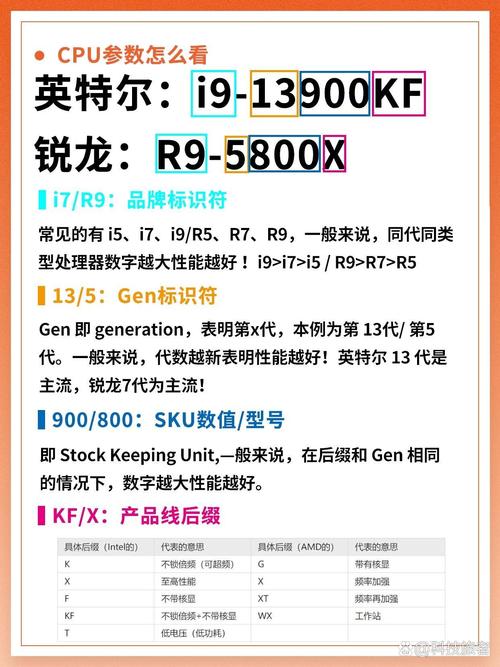
第四步是安装电源,将电源放入机箱的指定位置,通常位于顶部或底部,用螺丝固定,连接电源线到主板、CPU和显卡(如果需要),主电源接口是最大的那个,CPU电源接口较小,通常位于主板边缘,确保所有连接牢固,避免松动。
第五步是安装硬盘和显卡,对于硬盘,固态硬盘或机械硬盘都可以安装在机箱的驱动器架上,用螺丝固定后,连接数据线(如SATA线)和电源线,显卡安装时,先移除机箱后板对应的挡板,将显卡插入主板的PCIe插槽,用力压下直到卡扣锁住,然后用螺丝固定到机箱上。
接下来是连接所有线缆,这包括前置面板的USB、音频和电源按钮线,这些通常需要根据主板说明书一一对应连接,别忘了连接机箱风扇和灯带(如果有),线缆管理很重要,尽量将它们整理到机箱背面或专用通道,这不仅能改善散热,还让内部看起来更整洁。
完成所有连接后,再次检查一遍确保没有遗漏,接通电源,按下开机按钮,如果一切正常,你应该看到风扇转动,主板指示灯亮起,并可能听到一声短促的蜂鸣声(如果主板有扬声器),如果电脑无法启动,先检查电源连接,再逐一排查其他部件,常见问题包括内存未插紧或线缆松动。
首次启动后,你可能需要进入BIOS设置,调整启动顺序以安装操作系统,这通常通过按Delete或F2键进入,在BIOS中,确认所有硬件被正确识别,并设置优化选项。
在我看来,自己组装电脑不仅仅是为了省钱,更是一种充满成就感的体验,它能让你真正掌控自己的设备,从选择零件到最终完成,每一步都体现了个人偏好和技术积累,即使遇到问题,通过解决它们,你会变得更自信,耐心和细心是关键,不要急于求成,如果你第一次尝试,可能会花上几个小时,但这绝对是值得的,电脑组装后,定期维护和升级也会变得更容易,让你在数字生活中游刃有余。


